Win7系统iis7部署网站怎么启用或禁用目录浏览要怎么操作
在Win7系统用IIS7部署网站时,默认情况下,浏览器访问网站某些文件夹会发现目录浏览是禁止的,意思就是你看不到文件夹里的详细内容,比如访问Test2下的style文件夹就可能看到“目录不可见”这样的提示。要想启用目录浏览,步骤其实很简单:
- 首先打开Internet Information Services (IIS) 管理器,在左侧“连接”面板里展开“网站”文件夹,找到你的网站,比如“Test2”,点选它。
- 然后,在右侧主界面切换到“功能视图”,找到“目录浏览”选项,双击打开。
- 在打开的目录浏览页面,你可以看到多个设置选项,默认是关闭的。只要点击右侧“启用”按钮,就可以让目录浏览功能生效了。
- 别忘了,启用后刷新浏览器页面,看文件夹内容是不是出现了?是不是很方便!
如果你想禁用目录浏览,方法也一样,在同一个地方点击“禁用”就好了。这样,访问隐藏文件夹时就不会显示里面的文件了。

Web服务器不列出目录内容该怎么解决 还有iis怎么打开目录浏览功能以及访问隐藏文件夹的方法
遇到Web服务器显示“不列出此目录的内容”时,不用慌,咱们可以通过以下步骤解决:
- 打开IIS管理器,在左边列表中定位到出问题的网站。
- 在右侧的功能窗格中找到并选择“目录浏览”功能。
- 右键“目录浏览”,选择“启用”,或者直接点击启用按钮,确认这一功能开起来了。
这样设置后,目录内容就会显示,而不是拒绝访问啦。
除了这个,你想知道如何用IIS访问被隐藏的文件夹里的文件目录,那也很简单:
- 还是先打开IIS管理器,左侧的树形结构中找到“Sites”(网站),选中你要访问的那个网站。
- 在右边操作面板点“Explore”(浏览),这会打开你网站根目录的资源管理器窗口。
- 这样一来,连那些以“.”或“_”开头的隐藏文件夹,你都能看见了。
- 想访问里面的东西,就跟平常浏览本地文件夹一样,方便极了!
顺带一提,如果你的IIS主页只能显示index.htm却不能显示index.asp,那可能是默认文档设置的问题。你得打开IIS,找到该网站点击右键选“属性”,切换到“文档”选项卡,在里面添加index.asp到列表中,确定保存后,网站就能顺利显示asp页面啦。

相关问题解答
-
Win7系统IIS7开启目录浏览难不难?
嘿,完全不难啦!你只要打开IIS管理器,找到你的网站,点开目录浏览的功能页,然后点击“启用”按钮,搞定!超简单的步骤,不需要啥复杂操作,几分钟就能搞好,是吧?而且开启后,你再访问文件夹,直接就能看到所有文件列表,方便极了! -
禁用目录浏览有什么好处呢?
嗯,禁用目录浏览其实挺有必要的,因为咱们不想让外头的人随便看到服务器上所有文件吧?尤其是机密或后台文件啥的,咱们一关闭目录浏览,他们就没办法直接浏览文件夹内容了,更安全嘛!所以要视情况用,安全第一,懂不懂? -
为什么默认文档显示有时候不显示index.asp?
这个其实是因为IIS默认的默认文档列表里没有把index.asp加进去,导致访问主页时找不到对应文件显示。解决超简单:打开网站属性,去默认文档那加上index.asp就可以了。让IIS知道,它也得识别这个文件,网页才能正常显示哦! -
怎样才能访问在IIS下被隐藏的文件夹?
哈哈,这个也不难,你只要进IIS管理器,选中网站,然后点右侧的“浏览”按钮,它会帮你打开服务器本地的文件夹窗口。这样,你就可以看到所有文件夹,包括那些以点或者下划线开头的隐藏文件夹啦。超级方便吧,别害怕,操作几步就能搞定啦!




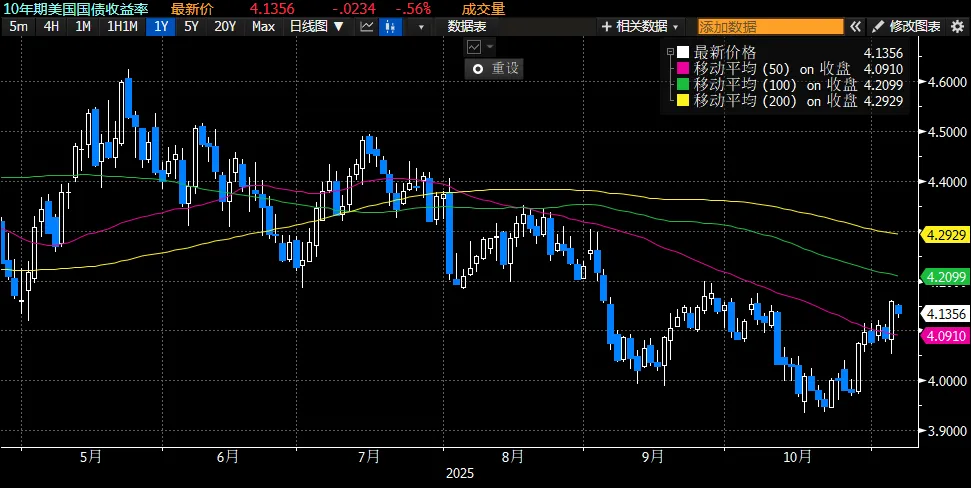




新增评论